Kaip įdiegti modus „Minecraft“: išsamus vadovas
Žaidimai / / August 04, 2021
Skelbimai
Šioje pamokoje mes parodysime žingsnius, kaip įdiegti modus „Minecraft“ žaidime. Kalbant apie smėlio dėžės vaizdo žaidimų žanrą, „Minecraft“ tikriausiai bus pirmasis vardas, kuris iškiltų jūsų galvoje. Turint daugybę išbandytų dalykų, kurie išsidėstę po platų spektrą, literatūros galimybės neribotos. Tada tai, kad netgi galite integruoti modifikacijas į šį žaidimą, daro jį dar įspūdingesnį. Nežinodami modai iš esmės yra trečiųjų šalių priedai ir išplėtimo paketai, kurie baigia pridėti daugiau žaidimo funkcijų.
Modifikacijos paprastai apima platų spektrą - nors vieni yra atsakingi už vartotojo sąsajos patobulinimus, kiti gali pridėti žaidime daugybę naujų funkcijų. Apskritai, jie neabejotinai suteikia žaidimui pranašumų ir pagerina bendrą žaidimo patirtį. Tačiau šių priedų įdiegimas kai kuriems gali būti sunkus riešutas. Jei jūs taip pat atkartojate šias mintis, šis vadovas padės jums. Čia pateikiami išsamūs instrukcijos, kaip įdiegti modifikacijas „Minecraft“.

Turinys
-
1 Kaip įdiegti modus „Minecraft“
- 1.1 1 ŽINGSNIS: įdiekite „Minecraft: Java Edition“
- 1.2 2 ŽINGSNIS: įdiekite „Java“
- 1.3 3 ŽINGSNIS: įdiekite ir nustatykite „Forge“
Kaip įdiegti modus „Minecraft“
Šiame vadove mes naudosimės „Forge“ programa. Nors yra ir kitų trečiųjų šalių programų, tačiau atrodo, kad „Forge“ atliko puikų darbą, kai reikia integruoti modifikacijas su „Minecraft“. Taigi turint tai omenyje, pateikiame išsamias instrukcijas.
Skelbimai
1 ŽINGSNIS: įdiekite „Minecraft: Java Edition“
Norėdami pradėti, jums reikia „Minecraft: Java Edition“, įdiegto jūsų kompiuteryje. Šie modai gali neveikti su „Bedrock“ versija.
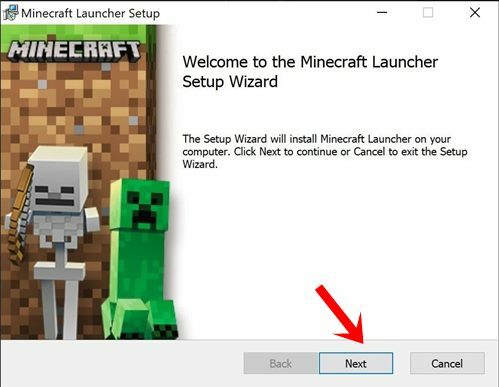
- Taigi, jei neturite įdiegtos „Java“ versijos, pereikite prie Oficiali svetainė ir atsisiųskite naujausią versiją.
- Dabar paleiskite sąranką ir tęskite ekrane pateikiamas instrukcijas, kad užbaigtumėte diegimo procesą.
- Kai jis bus įdiegtas, paspauskite mygtuką Leisti, esantį apačioje. Norint įdiegti modifikacijas, būtina, kad vieną kartą kompiuteryje būtumėte paleisti „Minecraft“.
2 ŽINGSNIS: įdiekite „Java“
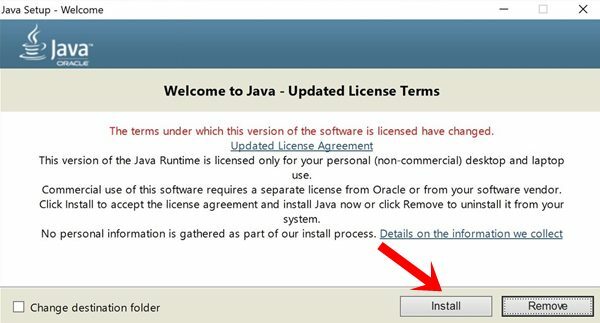
Toliau turėsite įdiegti „Java“ savo kompiuteryje (jei jis dar neįdiegtas). Tai reikalinga tinkamam „Forge“ darbui. Taigi eikite į oficiali „Java“ svetainė atsisiųskite ir įdiekite naujausią versiją.
3 ŽINGSNIS: įdiekite ir nustatykite „Forge“
Pagaliau atėjo laikas įdiegti „Forge“ programą į savo kompiuterį. Tai savo ruožtu leis jums įdiegti modifikacijas „Minecraft“.
Skelbimai
- Taigi eikite į oficialią programos svetainę ir patraukti naujausią versiją. Atsisiuntę turėtumėte pamatyti JAR failą. Atidarykite šį failą ir tada jis turėtų atkurti „Mod System Installer“.
- Pasirinkite parinktį Įdiegti klientą ir spustelėkite Gerai.
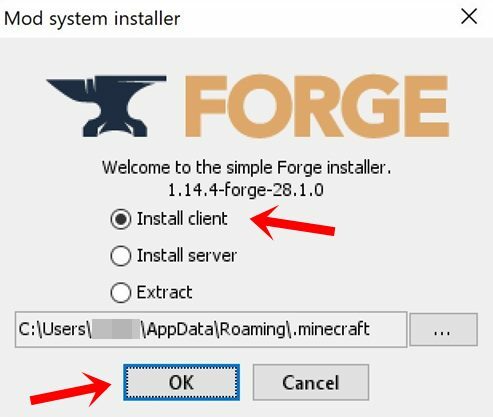
- Dabar paleiskite „Minecraft“ ir profilio pasirinkimo meniu pasirinkite „Forge“.
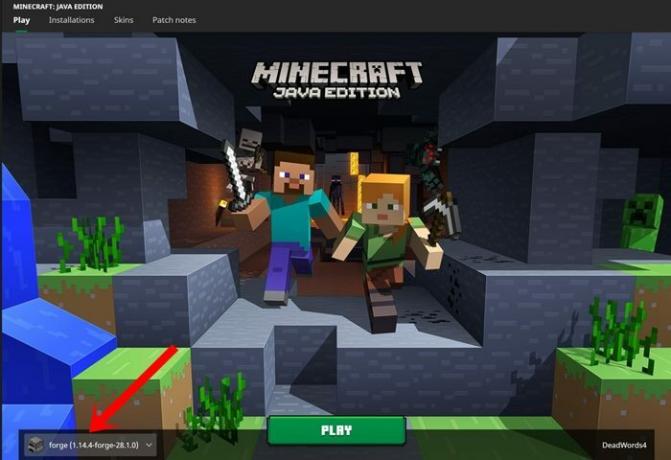
- Atėjo laikas atsisiųsti pageidaujamus modifikatorius, kuriuos norite įdiegti „Minecraft“. Taigi eikite į „Curse Forge“ svetainė ir ieškokite pasirinktų modifikacijų.
- Dabar atsisiųskite pageidaujamus modifikatorius ir perkelkite juos į „Minecraft Mods“ aplanką.
- Tam paleiskite „File Explorer“ savo kompiuteryje ir eikite į šią vietą (pakeiskite vartotojo vardą į „Windows“ sistemos pavadinimą):
C: \ Users \ UserName \ AppData \ Roaming.minecraft
- Ten turėtumėte pamatyti modų aplanką. Tačiau jei jo nėra, dešiniuoju pelės mygtuku spustelėkite tuščią vietą .minecraft aplanko viduje ir pasirinkite Naujas aplankas. Pavadinkite šį naujai sukurtą aplanką kaip mod.
- Galiausiai perkelkite visus atsisiųstus modifikatorius į šį aplanką. Kai tai bus padaryta, paleiskite „Minecraft“ su „Forge“ profiliu ir viskas. Jūsų norimos modifikacijos dabar bus įkeltos.
Taigi visa tai buvo iš šio vadovo, kaip įdiegti modifikacijas „Minecraft“. Kaip minėta anksčiau, šiame domene egzistuoja ir kitos programos, tačiau „Forge“ buvo lengviausia nustatyti ir naudoti, taip pat buvo patogi vartotojo sąsaja. Tai pasakius, jei turite kokių nors klausimų, praneškite mums toliau pateiktame komentarų skyriuje. Apibendrinant, štai keletas „iPhone“ patarimai ir gudrybės, Kompiuterio patarimai ir gudrybėsir „Android“ patarimai ir gudrybės kad turėtumėte patikrinti ir jūs.



![Kaip įdiegti atsargų ROM „THL Knight 2“ [programinės aparatinės įrangos failas]](/f/ea1925bafbc3ddd9ec126c923fb3d0ab.jpg?width=288&height=384)